Kaip išjungti „SELinux“ sistemoje „CentOS 7“
Pilnas „SELinux“ pavadinimas yra „Linux“, patobulinta saugumu. Tai yra „Linux“ saugos funkcija, įmontuota į „Linux“ branduolį. Jis naudojamas kontroliuoti prieigą prie vartotojų, failų, tinklo išteklių ir „Linux“ sistemos programų. „SELinux“ suteikia išplėstinius failų sistemos leidimus be tradicinio „Linux“ failų sistemos leidimo, žinomo kaip „Discrecional Access Control“ (DAC).
„SELinux“ yra gera saugos funkcija. Bet sunku suprasti ir išlaikyti. Štai kodėl mažos įmonės ir startuoliai dažnai nesuka galvos dėl „SELinux“. „CentOS 7“ ir „Red Hat Enterprise Linux 7“ (RHEL 7) yra iš anksto įdiegta „SELinux“.
Šiame straipsnyje aš jums parodysiu, kaip išjungti „SELinux“ sistemoje „CentOS 7“. Pradėkime.
„SELinux“ režimai
„SELinux“ turi 3 būsenas arba režimus. Jie yra vykdymas, leidžiantis, ir neįgalus.
vykdymas režimas: Į vykdymas režimu vykdoma „SELinux“ saugumo politika. Šiuo režimu įgalinamas „SELinux“ ir galioja jo politika. Tai reiškia, kad dalykai, kurių neleis „SELinux“, nebus leidžiami.
Pvz., Jei programa pagal numatytuosius nustatymus sukonfigūruota veikti konkrečiame prievade, tarkime, 80 prievadas, o jūs pakeisite prievadą į ką nors kitą, tarkime, 81 prievadą, taip pat turėsite sukonfigūruoti SELinux, kad programa galėtų veikti 81 uostas. Jei ne, tada vykdymas režimu, „SELinux“ visiškai neleis programai veikti.
leidžiantis režimas: Į leidžiantis režimu, įgalintas „SELinux“. Tačiau „SELinux“ politika nėra vykdoma. Tai yra, „SELinux“ leis viską, ką bando padaryti programa. Taigi, kaip tai padeda? Na, kai yra „SELinux“ leidžiantis režimu, jis registruos viską, ko neleidžia „SELinux“ politika.
neįgalus režimas: Į neįgalus režimu, „SELinux“ yra išjungtas. Operacinė sistema neįkelia jokios „SELinux“ politikos.
Jei jūsų operacinėje sistemoje yra iš anksto įdiegta „SELinux“, kaip ir „CentOS 7“ ir „RHEL 7“ atveju, „SELinux“ nustatytas kaip vykdymas pagal numatytuosius nustatymus.
Dabartinės „SELinux“ būsenos ir režimo tikrinimas
Jei turite įdiegtą „SELinux“, galbūt norėsite sužinoti, ar „SELinux“ įjungtas ir kokiu režimu jis veikia. Tai gana paprasta.
Paleiskite šią komandą, norėdami patikrinti dabartinę „SELinux“ būseną ir režimą:
$ sestatus
Kaip matote toliau pateiktoje ekrano kopijoje, sakoma oranžine spalva pažymėtoje skiltyje SELinux būsena yra įjungtas. Žalia spalva pažymėta dalis sako, kad Dabartinis režimas yra vykdymas.
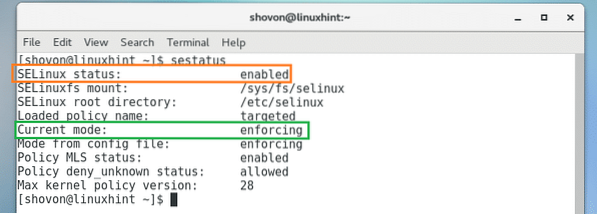
Laikinai išjunkite „SELinux“ sistemoje „CentOS 7“
Jums gali reikėti įgalinti „SELinux“. Bet jei bandysite išbandyti ar sukonfigūruoti naujas „CentOS 7“ operacinės sistemos programas, kai įgalinta „SELinux“, net ir tinkama konfigūracija gali neveikti.
Pvz., Jei turite įdiegtą „Apache“ tinklo serverį, numatytasis žiniatinklio šaknis yra / var / www / html. Jei esate įgalinę „SELinux“ ir bandote pakeisti jį į ką nors kitą, „Apache“ žiniatinklio serveris nebus paleistas, nebent perkonfigūruosite „SELinux“.
Tokiomis situacijomis galite laikinai išjungti „SELinux“. Bet „SELinux“ negalima išjungti be sistemos perkrovimo. Galite apsvarstyti galimybę pakeisti „SELinux“ režimą į leidžiantis. Tokiu būdu „SELinux“ politika nebus vykdoma, o tai yra tas pats, kas išjungti „SELinux“. Baigę galite nustatyti „SELinux“ į vykdymas dar kartą.
Norėdami paleisti SELinux, galite paleisti šią komandą leidžiantis režimas laikinai:
$ sudo setenforce 0
Dabar paleiskite šią komandą, kad patikrintumėte dabartinį „SELinux“ režimą:
$ sudo sestatusKaip matote pažymėtoje žemiau esančioje ekrano kopijos dalyje, „SELinux“ nustatytas į leidžiantis režimas.
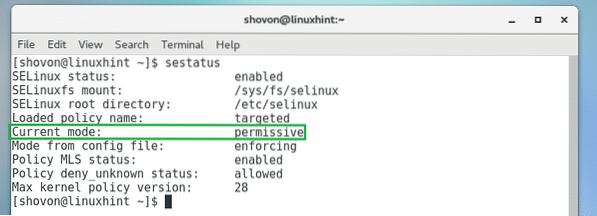
Norėdami paleisti ją atgal, galite paleisti šią komandą vykdymas režimas:
$ sudo setenforce 1
Visam laikui išjunkite „SELinux“ sistemoje „CentOS 7“
Jei norite, galite visam laikui išjungti „SELinux“ sistemoje „CentOS 7“.
Norėdami redaguoti, vykdykite šią komandą / etc / selinux / config SELinux konfigūracijos failas:
$ sudo nano / etc / selinux / config
Turėtumėte pamatyti šį langą. Dabar keiskis SELINUX = vykdymas kaip pažymėta toliau pateiktoje ekrano kopijoje SELINUX = neįgalus
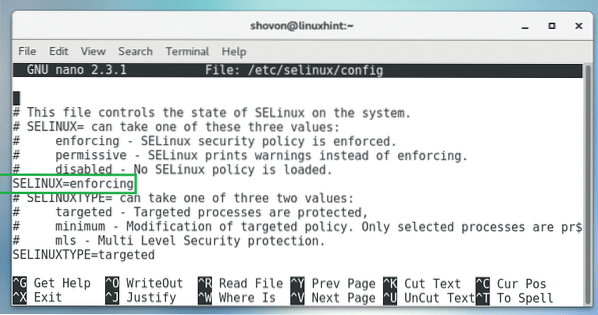
Galutinė konfigūracija turėtų atrodyti taip:
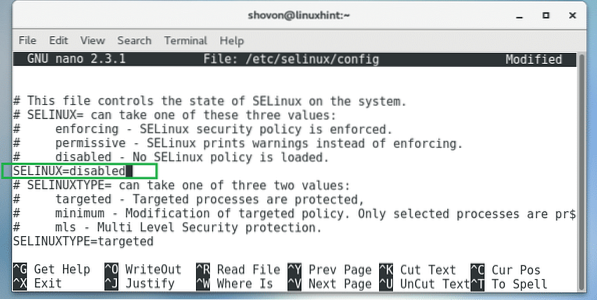
Dabar paspauskite
Dabar perkraukite kompiuterį naudodami šią komandą:
$ sudo perkrauti
Paleidus kompiuterį, dar kartą patikrinkite „SELinux“ būseną naudodami šią komandą:
$ sestatusKaip matote pažymėtoje ekrano kopijos dalyje žemiau, SELinux būsena yra neįgalus.

Taip „CentOS 7“ išjungiate „SELinux“. Dėkojame, kad perskaitėte šį straipsnį.
 Phenquestions
Phenquestions


